Cara Mengatasi Kursor Tidak Bergerak

Kursor merupakan bagian penting dari sebuah komputer yang sangat membantu para pengguna komputer. Tanpa adanya kursor ini tentunya pengguna komputer akan kebingungan karena tidak ada pointer pada komputer atau laptop mereka.
Tanpa adanay kursor ini kita juga akan kesulitan ketika ingin membuka aplikasi yang kita inginkan karena tidak bisa meng klik aplikasi yang ingin kita buka tersebut karena tidak adanya kursor.
Jadi bisa dipastikan bahwa kursor ini memiliki peranan yang sangat penting supaya sebuah komputer bisa digunakan dengan baik.
Namun kadang kursor juga mengalami error seperti loading terus menerus, kursor putus-putus dan bahkan kadang kursor yang kita gunakan tidak mau bergerak.
Tentunya hal ini akan mengganggu aktifitas kita menggunakan komputer. Nah kali ini Teknoinside akan memberikan tutorial cara mengatasi kursor tidak bergerak di Windows 7,8,10.
Baca juga: Cara Memperbaiki Touchpad Laptop Error.
Penyebab Mouse Tidak Bergera
Sebelum lanjut ke tutorial cara mengatasinya, terlebih dahulu kalian harus tahu apa penyebab yang membuat kursor atua pointer pada komputer atau laptop kalian tidak mau bergerak.
Ada beberapa penyebab yang mengakibatkan kursor pada komputer kalian tidak bergerak, diantaranya adalah:
- Kalian mencabut mouse terlalu keras atau kasar
- Kalian memukul touchpad dengan kasar baik itu secara sengaja maupun tidak disengaja
Nah jika kalian memang merasa pernah melakukan kedua hal di atas maka sebaiknya jangan diulangi lagi karena kemungkinan besar bisa menyebabkan kursor kalian tidak bergerak.
Namun mungkin ada juga penyebab lain yang bisa menyebabkan kursor tidak bergerak, jika kalian mengetahuinya silahkan tambahkan di kolom komentar.
Cara Mengatasi Kursor Mouse Tidak Bergerak
Ada dua cara supaya kursor kalian bisa bekerja seperti semula kembali, yaitu dengan menekan FN + F7 / F9 untuk menonaktifkan pointer atau kursor yang freeze.
Cara kedua caranya lebih panjang dari cara pertama, berikut ini adalah cara kedua untuk mengatasi kursor atau pointer tidak bergerak:
1. Masuk ke Control Panel
Masuk ke Control Panel caranya untuk setiap windows berbeda, namun cara ini mungkin bisa digunakan untuk masuk ke control panel semua jenis windows yaitu tulis “Control Panel” di menu pencarian yang ada di Start.
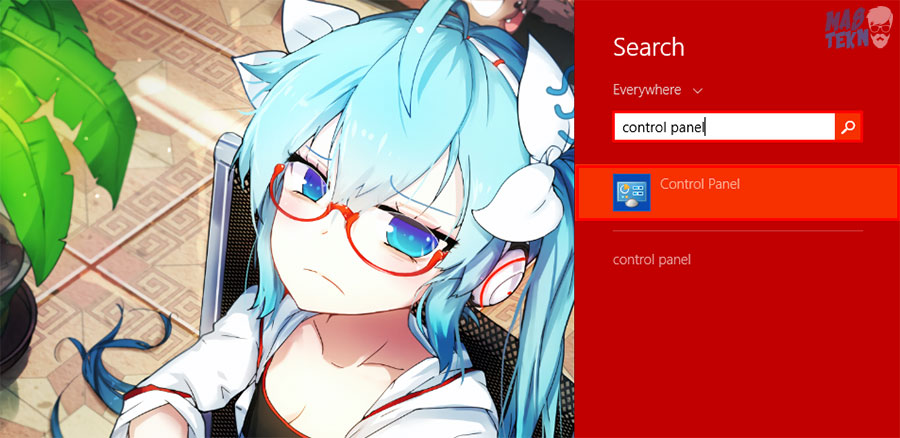
2. Klik Hardware and Sound
Kemudian setelah itu silahkan kalian masuk ke Hardware and Sound.
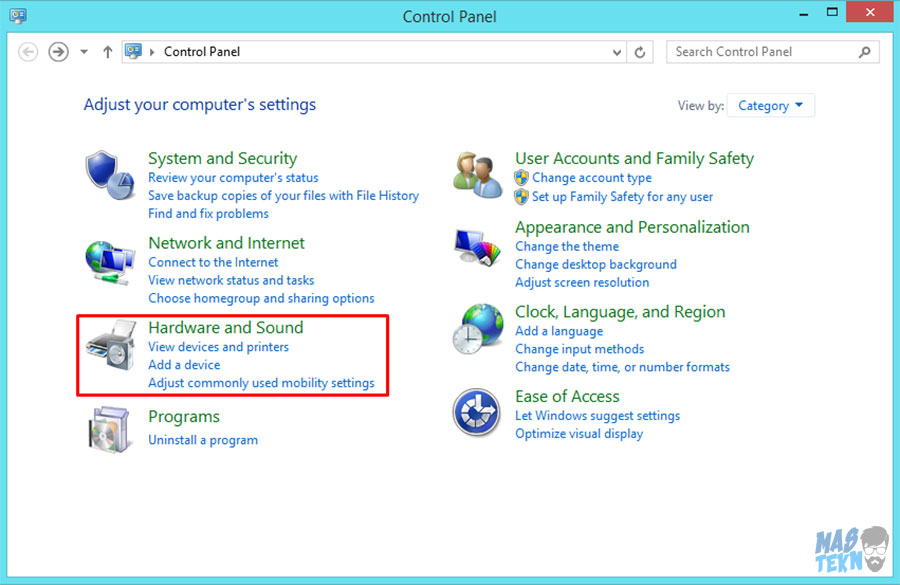
3. Klik Mouse
Setelah itu kalian akan menjumpai tampilan seperti gambar di bawah ini. Pada Device and Printer silahkan kalian klik Mouse.
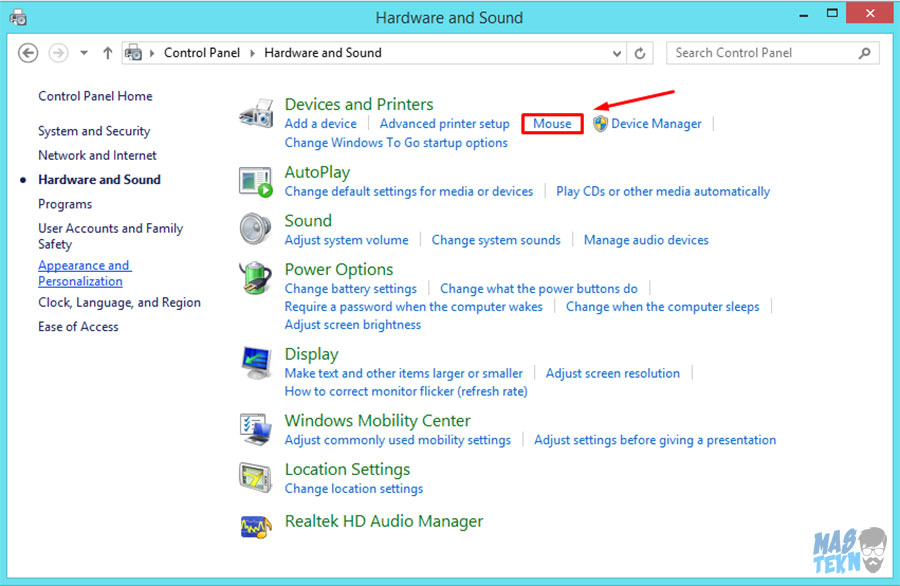
4. Klik Enable
Silahkan kalian masuk ke tab Device Setting atau pada versi Windows lain namanya ELAN, nah disitu silahkan kalian klik Enable kemudian Apply pengaturan tersebut dan klik OK.
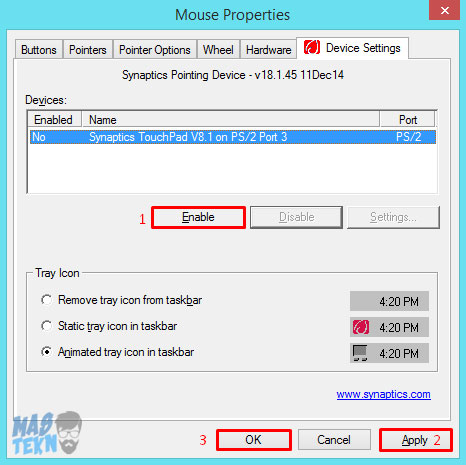
5. Percobaan
Selesai, sekarang masalah mouse yang tidak bisa bergerak pada komputer atau laptop kalian sudah teratasi.
Perbaikan Fisik (Cara Terakhir)
Untuk langkah selanjutnya apabila dirasa langkah ke satu belum berhasil bisa melakukan beberapa perbaikan, pastikan dilakukan oleh ahlinya, agar tidak terjadi masalah yang tambah panjang. Berikut ini beberapa faktor kenapa kursor tidak bergerak.
- Kabel Terputus: Umumnya dikarenakan kabel terputus, sehingga tidak ada konektifitas antara mouse/touchpad dengan laptop atau komputer.
- Lampu Mati: jika lampu merah sebagai sensor pada mouse mati. Maka tidak bisa digerakan lagi.
- Touchpad Rusak: jika pada touchpad rusak, hal ini perlu di ganti. Karena jarang sekali orang yang dapat mereparasi touchpad, alternatifnya ganti touchpad sesuai jenis dan tipe laptop.
Kesimpulan
Jadi kesimpulannya, kursor pada Laptop / PC Windows 7,8,10 tidak bergerak karena beberapa alasan entah itu mencabut mouse terlalu kasar atau memencet mouse terlalu keras.
Namun kamu tetap bisa memperbaiki masalah ini dengan beberapa cara di atas. Atau jika tidak ingin ribet kamu bisa mengganti mouse dengan yang baru.
Demikianlah tutorial yang bisa Teknoinside sampaikan kepada kalian tentang cara mengatasi kursor atau pointer yang tidak bergerak, semoga bermanfaat dan bisa menyelesaikan masalah kalian.
Dengan menggunakan cara di atas tadi kalian bisa mengatasi atau memperbaiki masalah pada kursor kalian yang tidak mau bergerak. Jika ada masalah dalam prakteknya atau masih belum berhasil atau mungkin kalian masih bingung, silahkan tanyakan di kolom komentar.







Kenapa tidak ada terlihat divice sering nya gan?
Beberapa device mungkin tidak muncul, dikarenakan belum install driver.
Saya sudah sampe menu mouse properties, tapi gimana caranya mau ke menu ELAN yaa? Ini pake keyboard left right gabisa, bisanya enter doang OK
elan alternatif nama, intinya tetap di mouse properties
mkasih bg bisa koq di tekan FN+f9 bisa berfungsi balik
Terima kasih sangat membantu
Aku kok gak ada device setting nya kak